文件大小:
软件介绍
creo标准件库官方版简介
Creo2.0标准零件库内包含了非常全面的中国标准零件,可以在Creo2.0中直接快速添加,操作简单方便,用户一次添加后即可快速插入。
安装步骤
1.解压MONLibs文件夹,并全部拷贝在D:\ProgramFiles\下,若不是则对后边步骤中的路径做相应的改动。
2.打开creo安装目录D:\ProgramFiles\PTC\Creo1.0\CommonFiles\M020\text中的Config,添加下面5行
pro_material_dirD:\ProgramFiles\MONLibs\Materials
pro_library_dirD:\ProgramFiles\MONLibs\
pro_catalog_dirD:\ProgramFiles\MONLibs\
protkdatD:\ProgramFiles\MONLibs\protk.dat
save_objectschanged
MONLibs文件夹名可随意更改,保持一致即可!没有Config文件可新建一个或保存一个。
3.编辑D:\ProgramFiles\内的protk.dat文件(用记事本打开),修改如下两行
EXEC_FILED:\ProgramFiles\MONLibs\MON4.dll
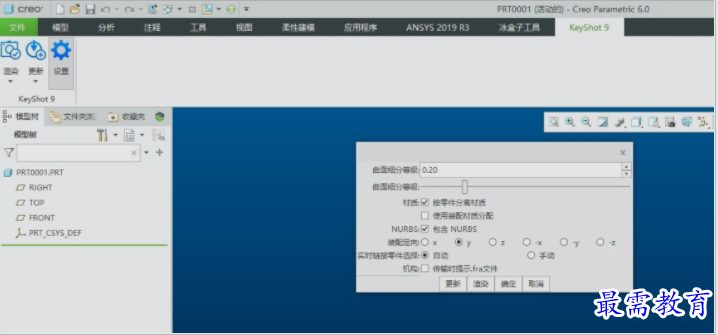
TEXT_DIRD:\ProgramFiles\MONLibs\text(与这两组一样的话不用修改。)
4.添加系统变量,电脑的控制面板下——系统——高级——环境变量——在系统变量下添加以下语句
MONLIBS_DIRD:\ProgramFiles\MONLibs
pro_library_dirD:\ProgramFiles\MONLibs
5.将将目录内文件mfc80.dll和msvcr80.dll文件复制到C:\WINDOWS\system32目录下。
6.安装D:\ProgramFiles\Pvx\pvx.exe
7.复制完成后,请依此分别运行下面两个程序
(1)双击D:\ProgramFiles\MONLibs\pbc.exe生成菜单,然后将生成的MONLibs.ctg文件
Creo1.0复制到D:\ProgramFiles\PTC\Creo1.0\Parametric\bin文件夹内;
Creo2.0复制到D:\ProgramFiles\PTC\Creo2.0\CommonFiles\F000\i486_nt\obj文件内
(2)双击D:\ProgramFiles\PTC\Creo1.0\Parametric\bin\pro_build_library_ctg.bat更新菜单(2.0的没有可以不用理)
8.做完以上步骤后,打开creo,新建装配图,就会发现在右上角多出了一个瀑布式的菜单管理器,恭喜你,安装成功了!
版权声明:
1 本站所有资源(含游戏)均是软件作者、开发商投稿,任何涉及商业盈利目的均不得使用,否则产生的一切后果将由您自己承担!
2 本站将不对任何资源负法律责任,所有资源请在下载后24小时内删除。
3 若有关在线投稿、无法下载等问题,请与本站客服人员联系。
4 如侵犯了您的版权、商标等,请立刻联系我们并具体说明情况后,本站将尽快处理删除,联系QQ:2499894784
 湘公网安备:43011102000856号
湘公网安备:43011102000856号 

点击加载更多评论>>